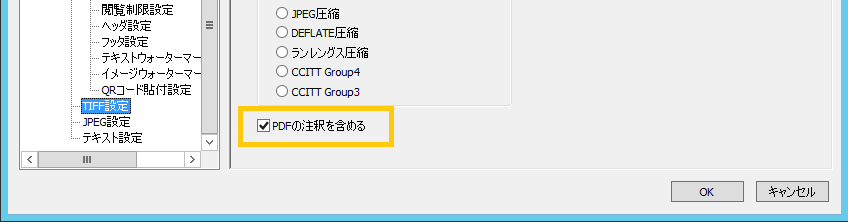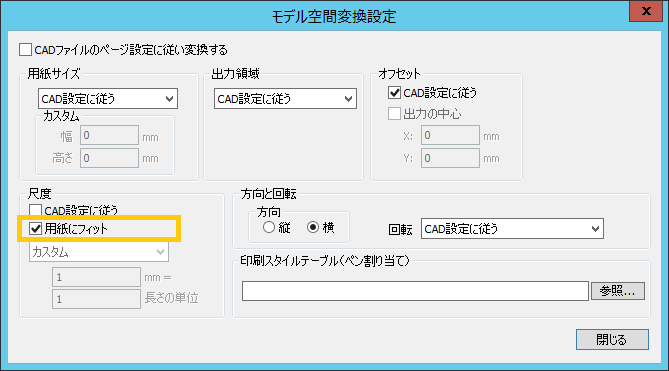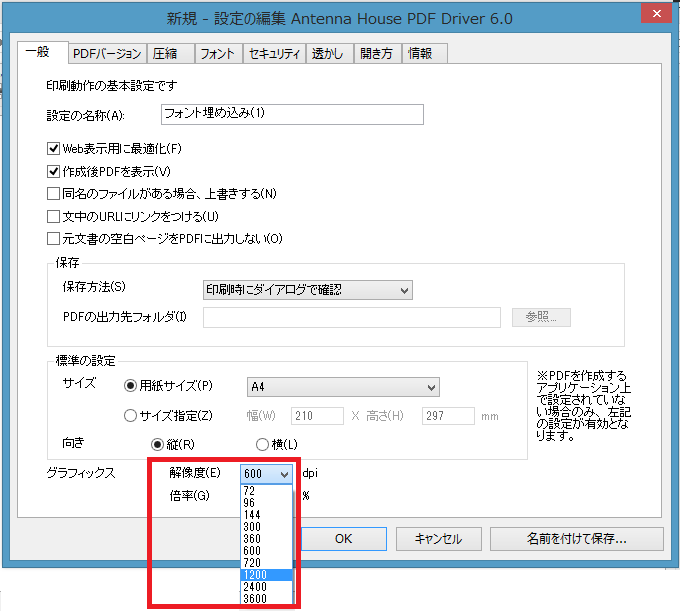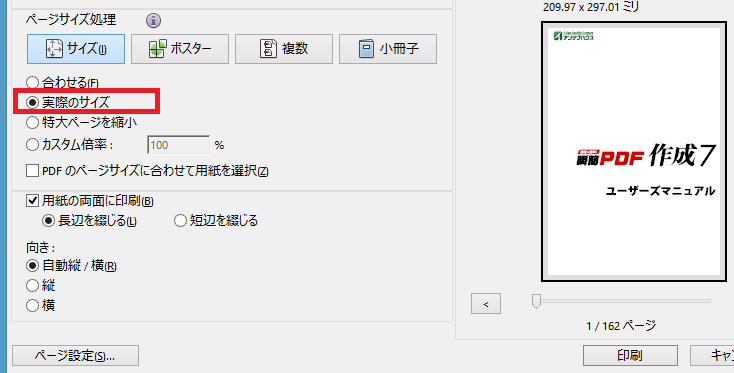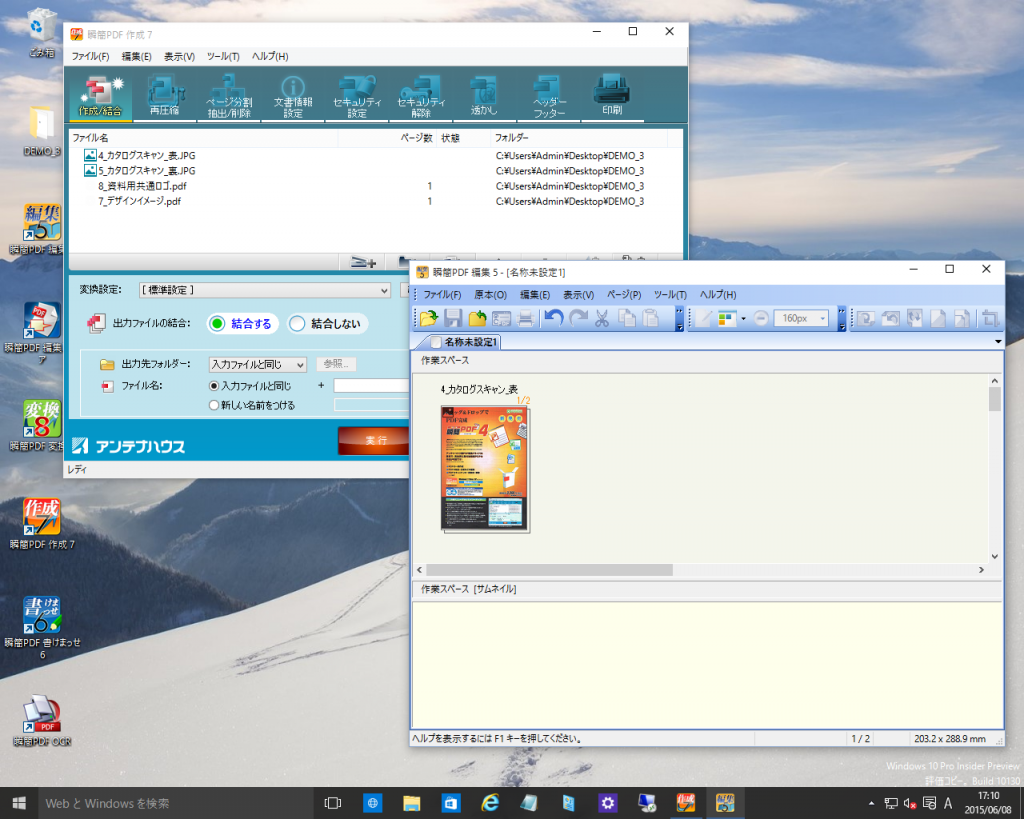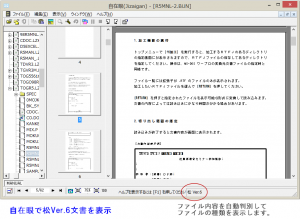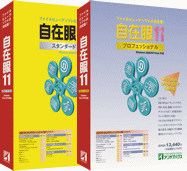さる6月12日に『PDF Server V3.1』の最新メンテナンスリリースである、改定2版(MR2) を公開しております。
また、本体以外にも『CAD変換オプション V3.1』についても改定1版(MR1) を公開しました。
V3.0 や、V3.1 の以前の MR をご利用のユーザー様、この機会に是非最新 MR への更新をお勧めします。
本体の更新内容
- PDF ファイルの画像変換の注釈対応:⇒ PDF ファイルから画像への変換出力を注釈に対応しました。
- これにともない、TIFF/JPEG それぞれの変換設定画面に上図のように出力画像に注釈を含めるかどうかを設定するオプションが追加になっています。
- PDF ファイルの画像変換でクラッシュすることがある問題を修正:⇒環境によって PDF ファイルから画像への変換処理が異常終了してしまうことがある問題を修正しました。
- コントロールセンターとの通信がクラッシュしてしまう問題を修正:⇒フォルダ監視時に、入力ファイル名が拡張子を含めて128 文字を超える場合に例外が発生する問題を修正しました。
- 異なるページサイズを含む PDF ファイルでヘッダ/フッタの位置がおかしくなる問題を修正:⇒ヘッダ/フッタの挿入位置が先頭ページの情報をもとに決定されており、サイズが異なるページへ正しく挿入されていなかった問題を修正しました。
- コンバーター経由での Office 文書を変換する時に誤ったタイムアウトが行われていた問題を修正:⇒Office 文書の PDF 変換時、実装の問題でコンバーター経由の場合に誤ったタイムアウトが行われてしまっていたため、処理終了まで待機するよう修正しました。
- AutoCAD の「出力設定」のモデル空間設定ダイアログにある「用紙にフィット」(尺度)の問題を修正:⇒[ CAD オプション併用時のみ]
「用紙にフィット」の設定内容がチェックボックスに正しく反映されるよう修正
CAD オプションの更新内容
AutoCAD ファイルの PDF 変換における以下の問題を修正しています。
- 特殊文字(%%U)の下線が反映されない問題を修正
- コーナーのR部分(フィレットの円弧)が180度回転してしまう問題を修正
- ブロック参照のポリラインで作られた長方形のサイズが変わってしまう問題を修正
申し込み方法などは以下でご確認ください。
製品ページ:
- AntennaHouse PDF Server V3.1
https://www.antenna.co.jp/psv/ - 評価版お申込みページ
https://www.antenna.co.jp/psv/trial.html
製品お問合せ:システム営業グループ
TEL:03-5829-9021 e-mail:sis@antenna.co.jp